- Nem is égett ki - hangzik el gyakran az alkotó részéről - jobban tennéd, ha vennél egy rendes monitort, mielőtt beleszólsz!
Magam is tapasztaltam, milyen könnyű hibás véleményt alkotni egy kép színeiről, kontrasztjáról vagy éppen a kiégésről-bebukásról. Otthon ugyanis egy műszerrel kalibrált "rendes" monitorom van, kifejezetten fotózás céljaira, a munkahelyemen viszont csak egy egyszerű, "mezei" darab hivatali használatra (pl. táblázatkezeléshez, amihez nincs is szükség jobbra). Ám ugyanaz a fotó egészen másképpen mutat a két képernyőn. Ami otthon színes, kiegyensúlyozott dinamikájú és szép, az odabent fakó, erősen kontrasztos és gyakran kiégett (vagy bebukott kép) benyomását kelti.
De hát nem tud mindenki kalibrált, jó minőségű monitort használni - hogyan ellenőrizhetné mégis, hogy tényleg kiégett-e a fotója?
A DSLR-gépekben a kiégést könnyű ellenőrizni már a felvétel elkészítéskor is, hiszen a gépek többségében van egy "villogó", ami visszanézéskor mutatja a kiégett részeket. Ám ez nem segít rajtunk később, mert a kép utófeldolgozásakor már magunk is erőteljesen belenyúlunk a fotóba, ami kiégést eredményezhet. Most nem mennék bele abba, hogy bizonyos esetekben a kiégés nem bűn, hanem a művészi kifejezés egyik lehetősége, inkább bemutatnék két Photoshop-eszközt arra, hogyan csíphetjük nyakon fotónk kiégett (vagy éppen bebukott) részeit.
Előbb azonban beszéljünk egy kicsit arról, hogy mit tekintünk kiégésnek. Mert ez is egy olyan téma, amin sokat lehet vitatkozni. Kicsit leegyszerűsítve azt mondhatjuk, hogy kiégett terület az, ami annyira részlettelen, hogy a szürke minden árnyalata eltűnik - vagyis teljesen fehér (és most hagyjuk az olyan eseteket, mint az egyszínű, vakítóan fehér papírlap, ami nem is kiégett, csak egyszerűen fehér - bár akár még ezen is el lehet vitatkozni, hiszen egy papírnak is van texturája).
A fenti fekete-fehér portré a feldolgozás során kapott egy ún. "glamour glow"-effektet, vagyis egy speciális ragyogást, ami meglágyítja az arcot. Ez növeli a kép kontrasztját, és egyes tónusok eltűnését okozza. Vagyis a szürke sokféle árnyalatából kevesebb lesz: egyes szürke részek feketébbek, mások fehérebbek lesznek, mint az eredeti képen. Egy ilyen effekt alkalmazásánál könnyen belefuthatunk abba, hogy kiégetjük a fotónkat: hófehérré teszünk egy nagy területet, ami eredetileg a szürke különböző árnyalatait mutatta. A fenti képen az effekt alkalmazása miatt az arc jelentős területe egyszínű fehérnek tűnik ("ragyog"). Vajon ezek a részek valóban kiégtek, vagy csak a monitorunk (és a szemünk) csal meg minket? Mondhatjuk persze, hogy ennek valójában nincs jelentősége. Ha fehérnek látjuk, akkor fehér, vagyis kiégett, és kész. De hát éppen azzal kezdtük: vajon miért látjuk kiégettnek? Azért mert tényleg kiégett, vagy mert nem elég jó a monitorunk?
A kiégés megállapításának egyik legegyszerűbb eszköze:
a Treshold
A fenti fekete-fehér portré a feldolgozás során kapott egy ún. "glamour glow"-effektet, vagyis egy speciális ragyogást, ami meglágyítja az arcot. Ez növeli a kép kontrasztját, és egyes tónusok eltűnését okozza. Vagyis a szürke sokféle árnyalatából kevesebb lesz: egyes szürke részek feketébbek, mások fehérebbek lesznek, mint az eredeti képen. Egy ilyen effekt alkalmazásánál könnyen belefuthatunk abba, hogy kiégetjük a fotónkat: hófehérré teszünk egy nagy területet, ami eredetileg a szürke különböző árnyalatait mutatta. A fenti képen az effekt alkalmazása miatt az arc jelentős területe egyszínű fehérnek tűnik ("ragyog"). Vajon ezek a részek valóban kiégtek, vagy csak a monitorunk (és a szemünk) csal meg minket? Mondhatjuk persze, hogy ennek valójában nincs jelentősége. Ha fehérnek látjuk, akkor fehér, vagyis kiégett, és kész. De hát éppen azzal kezdtük: vajon miért látjuk kiégettnek? Azért mert tényleg kiégett, vagy mert nem elég jó a monitorunk?
A kiégés megállapításának egyik legegyszerűbb eszköze:
a Treshold
A Treshold a képet nagy kontrasztú fekete-fehér képpé alakítja. Az átalakítás mértékét mi magunk állíthatjuk be 1 és 255 közötti értékre. Minden pixel, ami a beállított értéknél világosabb, az fehér lesz, ami sötétebb, az fekete.
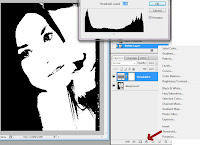 Először is a fotónk fölött hozzunk létre egy réteget a képen látható módon (az alsó menűsoron a fekete-fehér körre kattintva előbukkanó új menüből válasszuk ki a Tresholdot). Egy hisztogram ugrik fel nekünk, amelyen a Treshold alapértéke az 1-255 közötti középső szám, a 128 lesz. Ezt a beállítást a hisztogram alatti háromszög alakú csúszkával egyszerűen módosíthatjuk. (Ilyenkor a képünk helyett az átalakított fotót látjuk.)
Először is a fotónk fölött hozzunk létre egy réteget a képen látható módon (az alsó menűsoron a fekete-fehér körre kattintva előbukkanó új menüből válasszuk ki a Tresholdot). Egy hisztogram ugrik fel nekünk, amelyen a Treshold alapértéke az 1-255 közötti középső szám, a 128 lesz. Ezt a beállítást a hisztogram alatti háromszög alakú csúszkával egyszerűen módosíthatjuk. (Ilyenkor a képünk helyett az átalakított fotót látjuk.)
Húzzuk el a csúszkát jobbra, majdnem ütközésig (a képen 244-es értékig). Látható, hogy sok pont elsötétül. Ez azt jelenti, hogy ezek a területek 244-nél mind kisebb értékűek (vagyis sötétebbek), csak a fehéren maradt részek nagyobbak ennél az értéknél.
A 244-es (és feletti) értékű, fehéren maradt területek egy nem hétköznapi monitoron már akár teljesen fehérnek is tűnhetnek, pedig ezek a részek még nem biztos, hogy valóban fehérek (vagyis kiégtek), lehetnek egészen világos szürkék is. Hogy ezt eldöntsük, meg kell nézni, mit mutat a Treshold 255-nél.
A 244-es (és feletti) értékű, fehéren maradt területek egy nem hétköznapi monitoron már akár teljesen fehérnek is tűnhetnek, pedig ezek a részek még nem biztos, hogy valóban fehérek (vagyis kiégtek), lehetnek egészen világos szürkék is. Hogy ezt eldöntsük, meg kell nézni, mit mutat a Treshold 255-nél.
Ez a kép jelzi ugyanis azokat a területeket, amelyek minden kétséget kizáróan kiégtek. A fenti fotónál mindössze néhány apró, elhanyagolható fehér pötty van, amelyek 255-ös állásnál is láthatók maradtak. Ezek szerint a fotó valójában nincs kiégve, az arcon látható "fehér" felületek igazából szürke árnyalatokat tartalmaznak.
Térjünk vissza egy kicsit a kiégés meghatározásához. Biztos, hogy csakis az a rész tekinthető kiégettnek, amit a Treshold 255-ös értéke annak mutat? Láthattuk, hogy már a 244 feletti részek is úgy világítanak, mintha tényleg fehérek lennének. Nagyon világos szürkék ugyan, de ezek a tónusok olyan kis mértékben térnek el a fehértől, hogy az szinte már csak "műszeresen" mérhető, szemmel nem biztos, hogy látjuk a különbséget, még egy jobb monitoron sem.
(És ez is személyfüggő: a nők egy része például több színt lát, mint a férfiak. Ez arra vezethető vissza, hogy a színlátásért felelős gének az X-kromoszómában vannak, amiből a nőknek kettő is van, nekünk férfiaknak pedig csak egy. A feleségemnek, aki szinte minden színt másnak lát, mint én, azt szoktam mondani: nekem csak 8 bites színlátásom van, neked meg 16.)
És mi van, ha azt a trükköt alkalmazzuk, hogy a kiégett területeket egyszerűen befestjük valamilyen világosszürkével, és rögtön azt mondhatjuk: nincs is a képen teljesen fehér rész - vagyis a fotó nem is égett ki!
Azt hiszem, a kiégés megítélésében nincs objektív igazság. Mindenki döntse el maga, honnan kezdődik számára a kiégés - amiről aztán lehet dühödten vitatkozni a többiekkel...
(És ez is személyfüggő: a nők egy része például több színt lát, mint a férfiak. Ez arra vezethető vissza, hogy a színlátásért felelős gének az X-kromoszómában vannak, amiből a nőknek kettő is van, nekünk férfiaknak pedig csak egy. A feleségemnek, aki szinte minden színt másnak lát, mint én, azt szoktam mondani: nekem csak 8 bites színlátásom van, neked meg 16.)
És mi van, ha azt a trükköt alkalmazzuk, hogy a kiégett területeket egyszerűen befestjük valamilyen világosszürkével, és rögtön azt mondhatjuk: nincs is a képen teljesen fehér rész - vagyis a fotó nem is égett ki!
Azt hiszem, a kiégés megítélésében nincs objektív igazság. Mindenki döntse el maga, honnan kezdődik számára a kiégés - amiről aztán lehet dühödten vitatkozni a többiekkel...
Van egy másik eszköz is, amivel a színeket (így a kiégést is) ellenőrizhetjük, ez pedig
a Color Picker
Anélkül, hogy belemennék a színek monitoron való ábrázolásának rejtelmeibe, röviden csak annyit, hogy a monitor a színeket három alapszínből keveri össze, ezek a piros, a zöld és a kék. Egy adott színt tehát az határoz meg, hogy mennyi van benne ezekből az alapszínekből. Ezt az ún. RGB-színkódok mondják meg nekünk (a Red-Green-Blue vagyis piros-zöld-kék alapszínek kezdőbetűi után). A kód mindhárom szín esetében 0-255 közötti számot vehet fel, vagyis pl. egyfajta piros szín RGB-kódja így néz ki:
Red: 238
Green: 98
Blue: 98
röviden: 238-98-98.
A fekete színt a 0-0-0, míg a fehéret a 255-255-255 kódok jelzik. Nekünk nincs más dolgunk, mint a fotónkon megvizsgálni, hogy a kiégettnek tűnő részek színkódja vajon 255-255-255 vagy ahhoz közeli-e. Ez elég elvetemülten hangzik, de nem kell megijedni, a Color Picker segít!
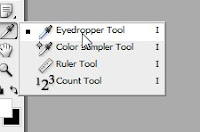
Álljunk rá a fotónkat tartalmazó alaprétegre (pl. a Backgroundra). A pipetták közül (amelyek a billentyűn I-betűvel jönnek elő) válasszuk ki az Eyedropper Tool-t (alapesetben ez a kiválasztott eszköz). Ez a "szemcseppentő" színmintát vesz nekünk arról a területről, amelyre rámutatunk. Nincs más dolgunk mint rápöttyenteni arra a részre a fotón, amelyet kiégettnek látunk.
A Color Picker színpalettáját ábrázoló fölső kis négyzet máris átváltozik arra a színre, amelyről a szemcseppentővel mintát vettünk. Kattintsunk rá, és előtűnik a színpaletta, amelyen az adott színt egy kis kör jelzi (képünkön a bal fölső sarokban), s amelynek láthatók a különböző színkódjai a jobb alsó részen. Így ott láthatók az RGB-kódok is, a mellékelt képen pl. a 247-247-247 kódot mutatva. (A színeknek egyéb jelölési módjai is vannak, amikre itt most nem térnék ki.)
A Color Picker már nem csak azt mutatja meg nekünk, hogy mennyi a kód, vagyis hogy az adott szín mennyire áll közel számszerűen a fehérhez (a Treshold csak idáig jut el), de magát a színt és annak helyét is láthatjuk a színpalettán.
Az Eyedropper Tool és a Color Picker természetesen nemcsak a kiégés kérdésben segít, funkciójuk sokoldalúbb ennél. Az Eyedropper Tol segítségével a kép bármely részéről színmintát vehetünk, amit aztán alkalmazhatunk a munka során más célból (pl. keretezéshez vagy színkitöltéshez), a Color Picker pedig sokrétű lehetőséget biztosít a színek meghatározására, kikeverésére.
A két eszköz kombinációja
A Color Picker már nem csak azt mutatja meg nekünk, hogy mennyi a kód, vagyis hogy az adott szín mennyire áll közel számszerűen a fehérhez (a Treshold csak idáig jut el), de magát a színt és annak helyét is láthatjuk a színpalettán.
Az Eyedropper Tool és a Color Picker természetesen nemcsak a kiégés kérdésben segít, funkciójuk sokoldalúbb ennél. Az Eyedropper Tol segítségével a kép bármely részéről színmintát vehetünk, amit aztán alkalmazhatunk a munka során más célból (pl. keretezéshez vagy színkitöltéshez), a Color Picker pedig sokrétű lehetőséget biztosít a színek meghatározására, kikeverésére.
A két eszköz kombinációja
Csak a rend kedvéért és röviden említem meg, hogy a két ismertetett módszer természetesen együttesen is alkalmazható. Legegyszerűbben oly módon, hogy a Tresholddal megkeressük a "világító", gyanús részeket, majd az Eyedropper-rel színmintát veszünk róluk, és ezt vizsgáljuk meg a Color Pickerrel (figyeljünk oda, hogy a színmintát ne a Treshold rétegéről vegyük, hanem a képet tartalmazó - pl. Background - rétegről). Treshold-üzemmódban a fehér részeket akár meg is jelölhetjük, erre a Color Sampler Tool szolgál (az Eyedropper Tool alatt található), amivel kis "célkereszteket" helyezhetünk el a képen. A Treshold rétegét kikapcsolva (vagy a réteget akár kitörölve, amikor már elvégezte a dolgát) az alapképünkön is ott maradnak a jelek, amelyek mutatják nekünk, honnan kell színmintát venni. A célkereszteket a képernyő fölső részén megjelenő "Clear" gombbal lehet eltüntetni, ha már nincs szükség rájuk.
Az ismertetett eszközök természetesen nem csak a kiégett, hanem a bebukott (vagyis egyszínű feketét mutató) részek megkeresésére is alkalmasak.
Az ismertetett eszközök természetesen nem csak a kiégett, hanem a bebukott (vagyis egyszínű feketét mutató) részek megkeresésére is alkalmasak.



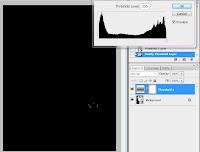







4 megjegyzés:
Én például ha néha-néha high key képet készítek, akkor leellenőrzöm másik monitoron is pl a melóhelyemen, hogy ott hogyan mutat.
2011. július 11. 22:09Igaz a monitorom hardveresen kalibrált (szerencsémre kaptam kölcsön egy hardveres kalibrálót) így megvan a jelenlegi konfigurációm ICC profilja, de ennek ellenére a bizonytalanság is megmarad. Papírképen az igazi!
A legtöbb "kiégett a kép" megjegyzés olyan felhasználóktól érkezik, akiknek a roncs monitorján fel van tekerve a fényerő és gamma, hogy a lövöldözős játékban jobban lássa az ellenfelet...
A papírképpel az a bajom, hogy nem egyszer egészen más eredményt kapok, mint amit a monitoron látok. Általában sötétebb tónusút. Kipróbáltam több nyomdát és papírfajtát is, és igazából csak prémium papíron jött vissza valami hasonló, mint a monitoron, ami persze nem olcsó mulatság.
2011. július 12. 8:17A kiégett képet reklamáló felhasználókkal kapcsolatban pedig nagyon igazat adok neked...
Régebben a videókártyám beállításainál visszavettem a gammát, ha monitorra dolgoztam akkot 0.85-re, ha előhívásra akkor 0.75-re. 0.75-ön már egész sötét a kép a monitoron és ezzel az értékkel beállítottam a képet - ami persze alap esetben így világít, de papírképként így lett a jó!
2011. július 12. 22:22Egy ideje én is azt az utat követem, hogy a papírképre szánt fotót megvilágosítom, és úgy rendelem meg. Ha nem is teljesen korrekt és előre kiszámítható a módszer, de azért működik.
2011. július 13. 8:11Megjegyzés küldése